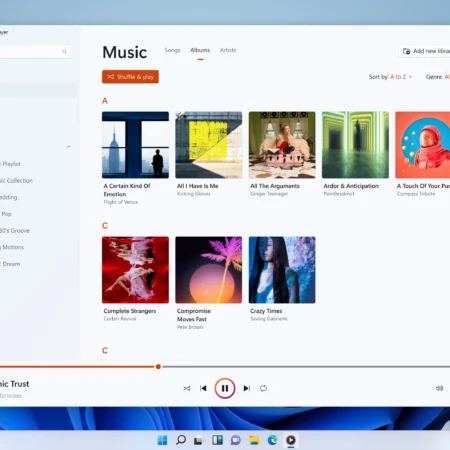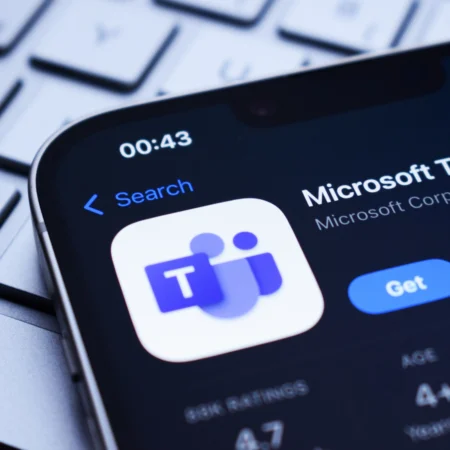MiniTool Power Data Recovery Free Edition 6.5

E [download_file] en partitie die beschadigd raakt of in een onnadenkende bui wordt geformatteerd? Het gebeurt wel vaker. Zolang de ‘gewiste’ gegevens niet met andere worden overschreven is er nog geen man overboord. Zeker niet met hulp van Power Data Recovery.
Zodra je de tool opstart, krijg je een keuzemenu met vijf hoofdopties te zien: Undelete Recovery, Digital Media Recovery, CD/DVD Recovery, Damaged Partition Recovery en Lost Partition Recovery.
Eigenlijk spreken deze opties al voor zich en weet zelfs een beginner welke knop hij moet indrukken om zijn verloren gewaande gegevens te recupereren. We doorlopen ze in een notendop.
Eenvoudig
Undelete Recovery is bedoeld om gewiste bestanden terug te halen: het volstaat de schijf(partitie) aan te duiden waarop de bewuste bestanden staan en het programma gaat op zoek naar bestanden die als gewist staan aangegeven. Je hoeft de gewenste exemplaren dan maar te selecteren en op Recover te drukken.
Undelete Recovery is bedoeld om gewiste bestanden terug te halen: het volstaat de schijf(partitie) aan te duiden waarop de bewuste bestanden staan en het programma gaat op zoek naar bestanden die als gewist staan aangegeven. Je hoeft de gewenste exemplaren dan maar te selecteren en op Recover te drukken.
Digital Media Recovery en CD/DVD Recovery werken min of meer hetzelfde. Je duidt het probleemmedium aan en de tool gaat op zoek naar gegevens die via de normale weg (Windows Verkenner) niet meer te benaderen zijn.
De laatste twee opties zijn bedoeld voor probleemsituaties waarbij een complete partitie onvindbaar of ontoegankelijk blijkt. Ook hiervan tracht Power Data Recovery alsnog zoveel mogelijk data terug te halen.
Bij de meeste opties vind je ook nog filtermogelijkheden, om sneller op de gewenste datatypes te kunnen inzoomen. Zolang je maar oplet dat je niks wegschrijft naar de partities waar je nog data uit wil lichten, kan zelfs een beginner met deze hersteltool aan de slag.